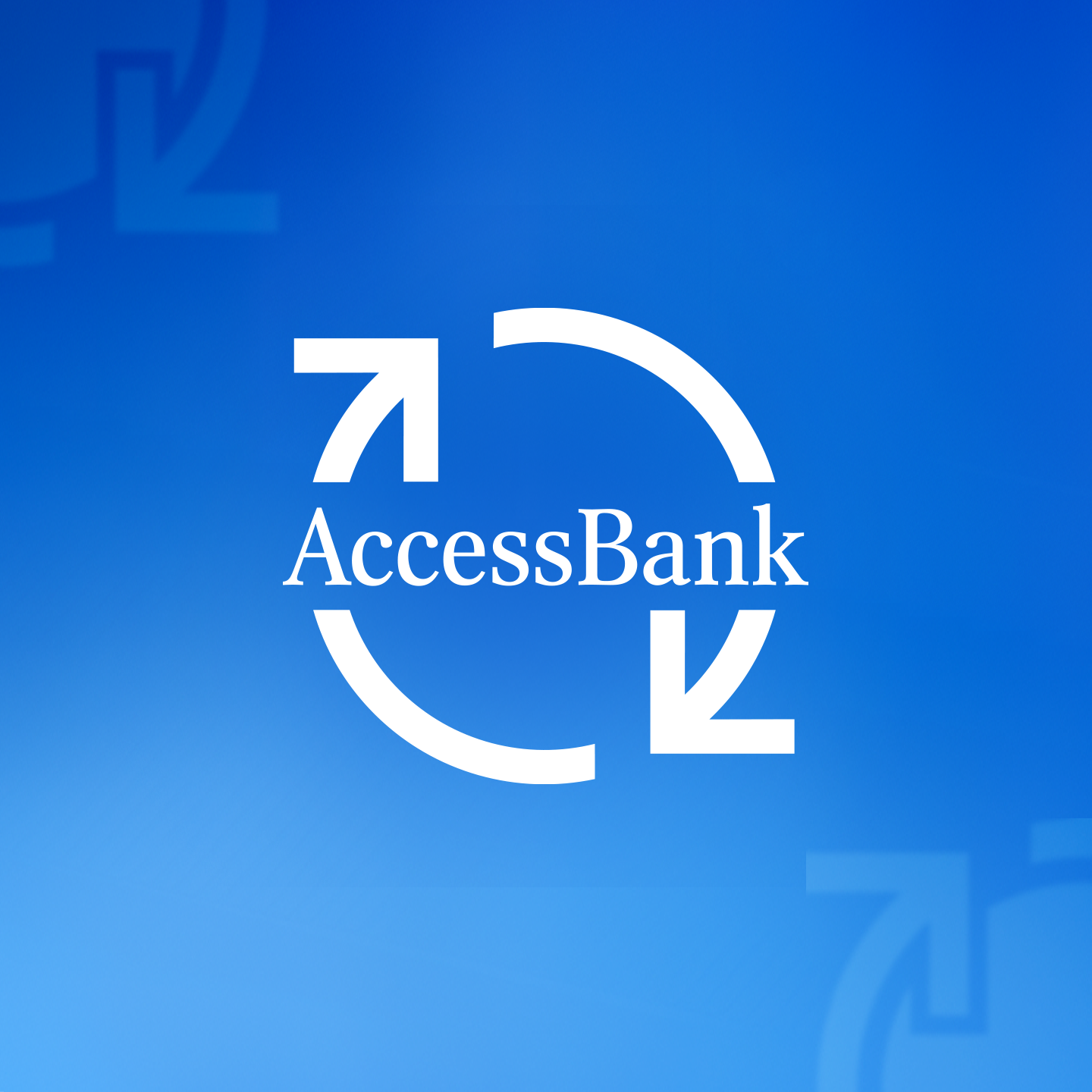Telefon, planşet, kompüter və ya digər cihazda, çox ehtimal ki, bu problemi yaşamısınız. İnternetə bağlı olduğunuz zaman birdən kəsilir və yenidən bağlanır. Bu, əslində problem deyil, amma eyni hadisə dəfələrlə baş verərsə müəyyən tədbirlər görməlisiniz.
İşləyən, oyun oynayan və ya video seyr edərkən internetin kəsilməyi doğurdan da sıxıcı bir durumdur.
Hazırladığımız bu təlimatda Wi-Fi bağlantısının kəsilmə probleminin necə aradan qaldıracağımızı söyləyəcəyik.
İnternet bağlantısının (Wi-Fi bağlantısı) təsadüfi olaraq kəsilməsinin bir çox səbəbi var:
1.Wi-Fi bağlantısı kifayət qədər güclü deyil (mənbədən uzaq olmaq)
2.Wi-Fi şəbəkəsinin həddən artıq yüklənməsi (stadion, məktəb, konsert salonları kimi izdihamlı ərazilərdə görülür)
3.Yaxınlıqdakı digər Wi-Fi mənbələri və ya cihazları ilə müdaxilə (kanal qarşıdurması)
4.Modem və ya distribüterin köhnəlmiş (yenilənməmiş) proqramdan istifadə etməsi
5.ISP (Internet Service Provider) problemləri
Əlbəttə ki, yuxarıda göstərilən hallarda bağlandığınız zaman normal işləyən Wi-Fi şəbəkəsindən bəhs etdik. Heç bir internet bağlantısı təqdim etməyən vəziyyət haqqında danışmırıq.
Windows istifadəçiləri əməliyyat sistemindəki problem aradan qaldırıcısını aça və ya aşağıda müzakirə olunan həlləri həyata keçirə bilərlər. Eynilə, Mac istifadəçiləri aşağıdakıları sınaya bilər:
Təsadüfi internet bağlantısı problemini həll etmək üçün bəzi təkliflər:
1.Modeminizi yenidən işə salın.
2.Telefon, planşet və ya kompüterinizi yenidən yükləyin.
3.Wi-Fi mənbəyinə yaxınlaşın.
4.Wi-Fi təhlili tətbiqetməsini əldə edin və Wi-Fi müdaxiləsinin olub-olmadığını yoxlayın.
5.Müdaxilə varsa modemi fərqli bir yerə köçürün və ya modem interfeysi vasitəsilə Wi-Fi üçün sabit bir kanal qurun.
6.Wi-Fi modeminizin proqram təminatını yeniləmək üçün istehsalçının veb-saytını yoxlayın.
7.Bölgənizdə bir problem olub-olmadığını öyrənmək üçün İnternet provayderinizlə əlaqə saxlayın.
8.Ümumi bir Wi-Fi şəbəkəsinə qoşulmusunuzsa, başqa biri ilə (məsələn, IBB Wi-Fi) əlaqə qurmağa çalışın.
Modemi yenidən işə saldığınız zaman Wi-Fi şəbəkəsinə qoşulmuş bütün qurğular kəsiləcək. Modemi yenidən başladarkən bu ipuclarını tətbiq edin;
Modemi güc düyməsindən söndürün;
Adapteri ayırın (Bəzi modemlərdə batareyalar olur. Modemi söndürdükdən sonra hələ də işləyirsə, batareyanı çıxarın);
30 saniyədən biraz çox müddət gözləyin;
Modemi yenidən qoşun (Batareyanı ayırmısınızsa yenidən qurun);
Telefon, planşet və ya kompüterinizdən yenidən bağlanmağa çalışın.
Problemin kabel və ya internet provayderinizin səbəb olmadığından əmin olun:
Kompüterinizin axtarış sahəsində ‘cmd’ yazıb Enter düyməsini basın. Burada ping yazın və Enter düyməsini basın (Məsələn: ping 192.168.1.1);
Yuxarıdakı kodu yazarkən qarşınıza belə bir nəticə çıxacaq.
Bu görüntüdə pingin yüksək olmadığını görüb hələ də internetə qoşula bilmirsinizsə, böyük ehtimalla modeminizdə və ya internet provayderinizdə problem var.
Şəbəkə problemi həll edicisini belə işə sala bilərsiniz:
Windows düyməsi> Parametrlər> Şəbəkə və İnternet> Şəbəkə problemi həlledicisini işə salmaq
Əgər burdan da nəticə əldə edə bilmirsinizsə, aşağıdakı üsulları sınayın:
Axtarış sahəsində “cmd” yazıb Enter düyməsini basın.
Açılan pəncərədə aşağıdakı əmrləri sadalanan qaydada bir-bir daxil edib Enter düyməsini basın.
- netsh winsock reset
- netsh int ip reset
- ipconfig /release
- ipconfig /renew
- ipconfig /flushdns
Problemi bu şəkildə həll etməyə cəhd edə bilərsiniz.
Ted.az